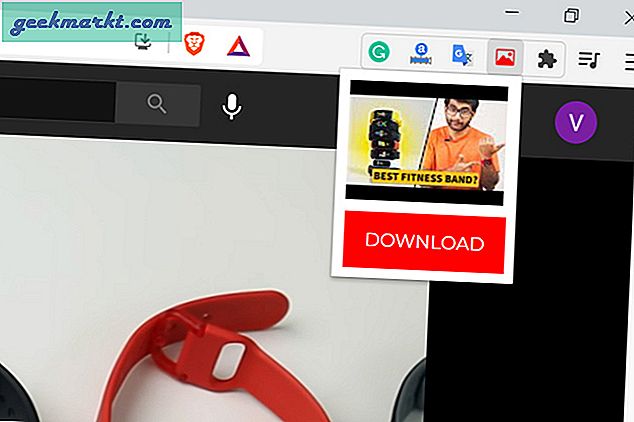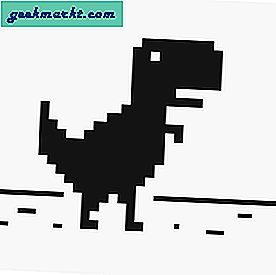Google I / O 2019'dan beni gerçekten heyecanlandıran tek özellik cihazda makine öğrenimi oldu. Cihazınızın metni yazıya dönüştürme, düşündürücü akıllı yanıtlar ve tümü yerel olarak ve hatta zamanla daha iyi hale gelen altyazılar oluşturma yeteneği, yapay zeka yeteneklerinin harika bir göstergesiydi. Ancak, her Android ürününün aksine, belirli ürünlerle sınırlıdır veya en son Android cihazlar diyelim. Canlı Altyazılar şu an itibariyle Pixel 3 serisinde kullanıma sunulurken, herhangi bir Android cihazda bunu nasıl edinebileceğinizi buradan öğrenebilirsiniz.
Köklendirilecek ve Android 10'a güncellenecek bir cihaza ihtiyacımız olacak
Herhangi Bir Android Cihazda Canlı Altyazılar Nasıl Elde Edilir
Başlamadan önce, aslında cihazımızı uygulama için Pixel 4 olarak taklit etmeye çalışıyoruz. İşleri basitleştirmek için, bu Nasıl Yapılır'ı 2 bölüme ayıracağız. İlki, Pixel, Pixel 2, Pixel 3 vb. Gibi eski Pixel cihazlar içindir. Pixel'den farklı bir Android cihazınız varsa, bu kısma geçin.
Piksel Cihazlar
Pixel cihazda, Cihaz Kişiselleştirme Servisleri zaten yüklüdür. Bu uygulama yalnızca Pixel'e özeldir.
Şimdi, Cihaz Kişiselleştirme uygulamasını Pixel 4’ün varyantıyla değiştirmemiz gerekiyor. Pixel varyantını bu bağlantıdan indirin ve kurun. Ardından, Magisk Manager uygulamasına geçin ve İndirilenler bölümünden “ARM aarch64 cihazları için SQLite” modülünü kurun. Bu modül önemlidir ve komut dosyası tarafından veritabanı dosyalarını açmak ve düzenlemek için gereklidir.
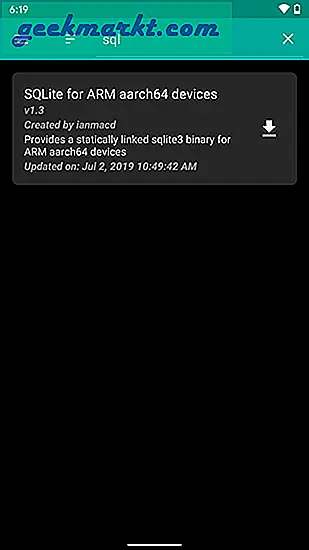
Yeniden başlatmayı yayınlayın, XDA Editor Mishaal Rahman tarafından oluşturulan LiveCaption Pixel komut dosyasını indirin. Komut dosyasını Modüller menüsünden yükleyin ve Android cihazınızı yeniden başlatın.
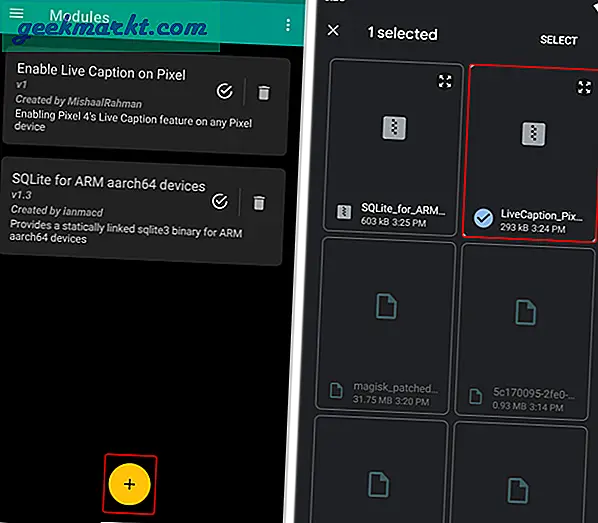
Yeniden başlatmanın ardından, Erişilebilirlik menüsü altındaki "Canlı Altyazılar" ayarlarına erişebileceksiniz. Alternatif olarak, Ayarlar arama çubuğuna doğrudan "Canlı Altyazılar" yazabilir ve etkinleştirebilirsiniz.
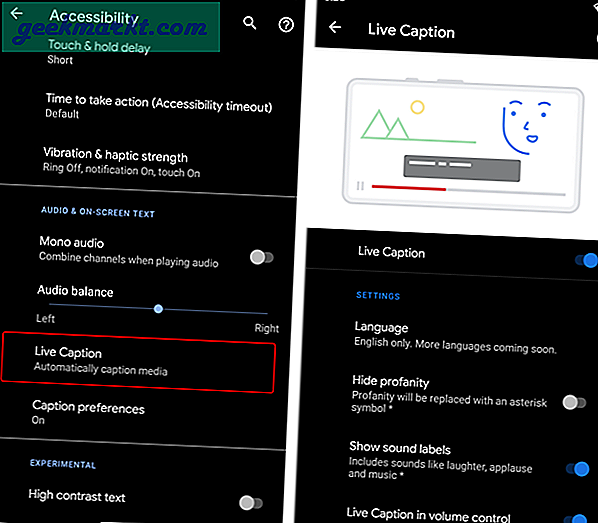
Piksel Olmayan Cihazlar
Pixel olmayan bir cihaz kullanıyorsanız, Cihaz Kişiselleştirme Hizmetleri uygulamasını indirip kullanamazsınız. Bunun için öncelikle Magisk Manager uygulamasından “ARM aarch64 cihazları için SQLite” modülünü yüklememiz gerekir. Ardından cihazı yeniden başlatın.
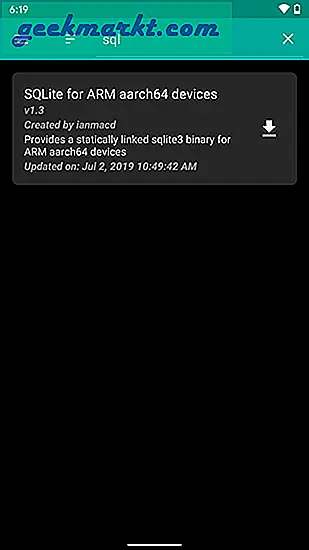
Yeniden başlatmayı yayınlayın, Live Caption Non-Pixel modülünü Magisk Manager aracılığıyla indirin ve kurun. Ardından cihazı yeniden başlatın.
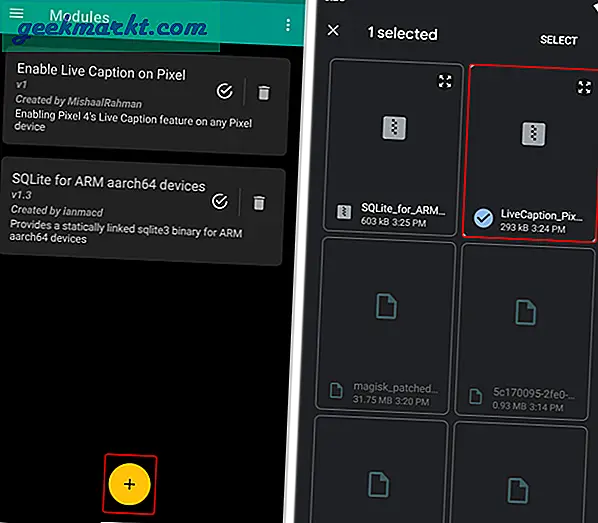
Yeniden başlatmanın ardından, Cihaz Kişiselleştirme Hizmetleri uygulamasını indirip yükleyin. Kurulumdan sonra, Erişilebilirlik menüsü altındaki "Canlı Altyazılar" ayarlarına erişebileceksiniz. Alternatif olarak, Ayarlar arama çubuğuna doğrudan "Canlı Altyazılar" yazabilir ve etkinleştirebilirsiniz.
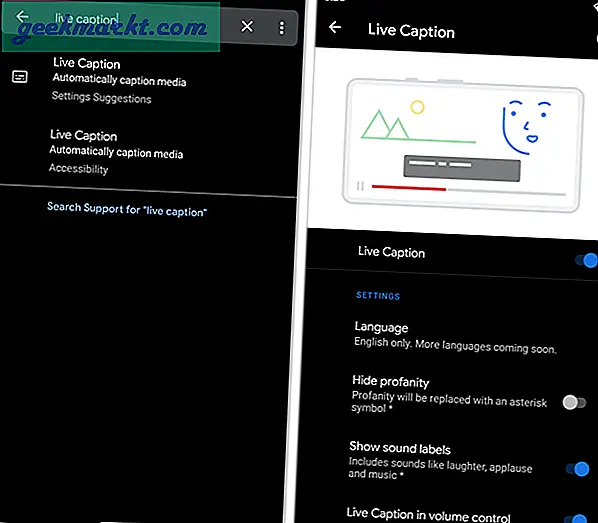
Canlı Altyazı Özelleştirme
Canlı Altyazı, hem ses hem de video durumunda tüm Android uygulamalarında çalışır. Bunun tek istisnası Telefon aramalarıdır. Bu altyazılar, ses seviyesi kontrolü ile hızlı bir şekilde kapatılabilir. Ses yükselticisine bastığınızda, kayan çubuğun altında küçük bir klavye simgesi vardır. Açmak / kapatmak, Canlı altyazıları etkinleştirecek ve devre dışı bırakacaktır.
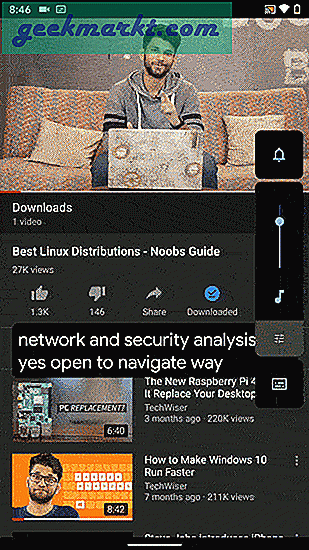
Canlı altyazıyı sürükleyebilir ve ekranda herhangi bir yere yerleştirebilirsiniz. Hatta Canlı altyazılar penceresini genişletmek için üzerine çift dokunabilirsiniz.
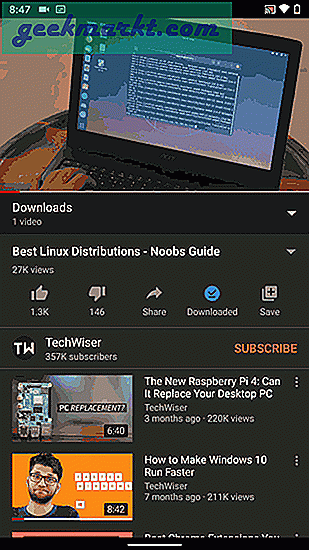
Canlı Altyazı, Altyazı tercihleri menüsünden de özelleştirilebilir. Ayarlar menüsüne gidin ve arama çubuğunda "Altyazı Tercihleri" ni arayın. Burada, metin boyutunu ve başlık düzenini değiştirebilirsiniz.
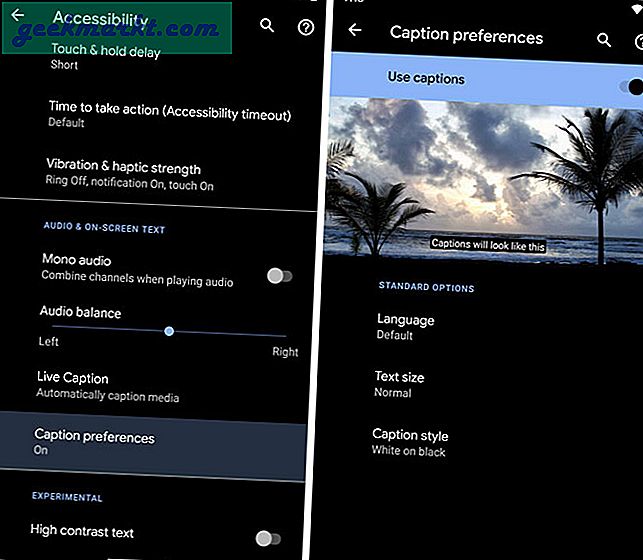
Şu an itibariyle, Canlı altyazılar yalnızca İngilizce dilini desteklemektedir. Google'a göre, önümüzdeki günlerde daha fazla dil desteği sağlanacaktır.
Sarma
Şu an itibariyle Canlı Altyazı, aksanınıza ve konuşmanıza bağlı olarak size farklı sonuçlar verebilir. Ancak zamanla iyileşmesi bekleniyor. Canlı altyazı büyük bir bilgi işlem gerektirdiğinden, Canlı Altyazıların pil ömrünüzü olumsuz etkilediğini unutmayın. Zayıf pili olan bir cihazınız varsa, yalnızca gerektiğinde açmayı düşünün.
Bununla ilgili daha fazla sorun veya soru için aşağıdaki yorumlarda bana bildirin.
Ayrıca Oku: Android’in VPN bağlantısını WiFi Erişim Noktası (Kök) üzerinden Nasıl Paylaşılır?